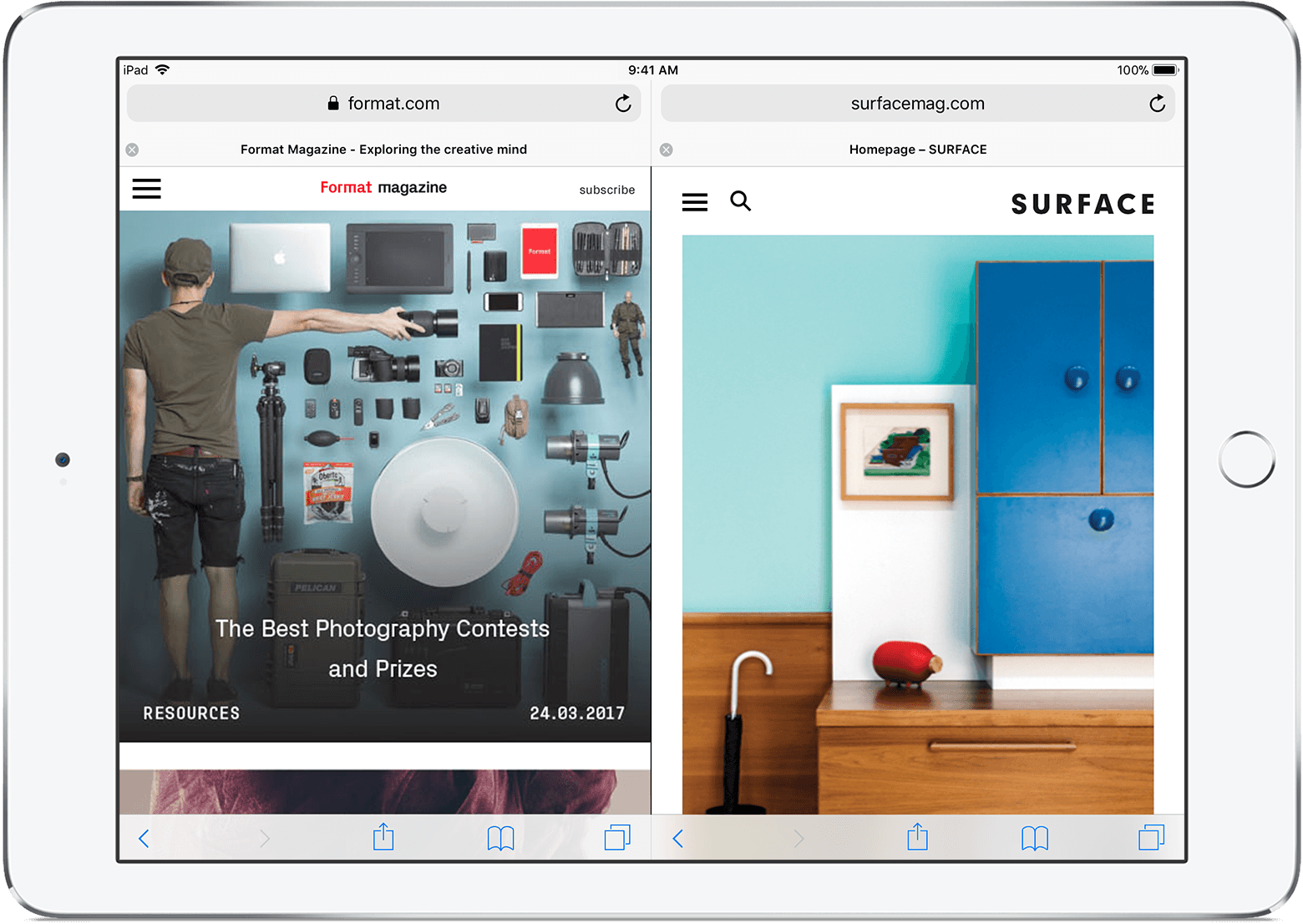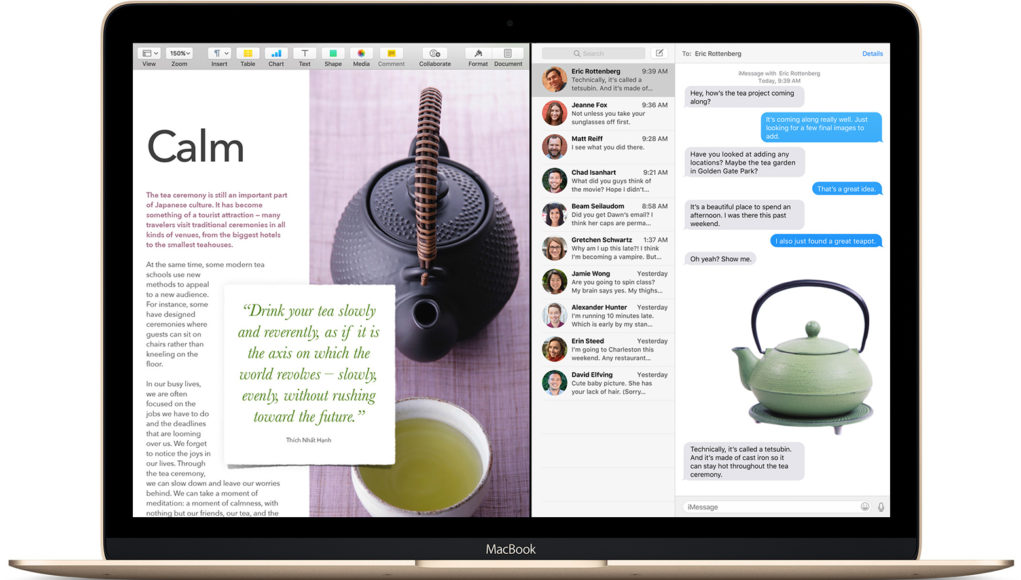iPad disponuje rozděleným zobrazováním. Říká se mu Split View. Umožní vám používat dvě aplikace vedle sebe. Můžete tak přetahovat texty, obrázky a odkazy mezi aplikacemi. Níže se dozvíte, jak Split View ovládat.
Máte dvě možnosti. Split View vám rozdělí obrazovku buď na 50:50 s tím, že každá aplikace má stejný podíl na obrazovce, nebo zhruba 70:30 (nebo 30:70), přičemž jedna aplikace získává více prostoru, než ta druhá.
Slide Over – jedna aplikace je zachycena na jedné obrazovce, ale druhá plave nad horním okrajem v malém okně. S aplikací můžete snadno manipulovat. Když jí nepotřebujete, zasunete jí do pravé strany obrazovky a můžete sledovat například film. Když budete aplikaci potřebovat, vytáhnete jí z pravé strany přetáhnutím prstem zpět.
Split View i Slide Over obsahují stejnou manipulaci. Pokud je aplikace již na obrazovce, přejedete prstem ze spodní části obrazovky nahoru. Tak se otevře dokovací stanice iOS 11. Pokud je aplikace, kterou chcete používat v doku, stačím vám jen prstem přetáhnout její ikonu do hlavní části obrazovky vlevo či vpravo.
Jak mile se dostanete k blízkosti okraje obrazovky, aplikace se rozostří a uvidíte tmavě šedou mezeru na okraji. Aplikaci přenesete do této mezery a po té používáte dvě obrazovky. Pokud používáte Split View často, ujistěte se, že máte aplikace v doku. Sice aplikace můžete přetahovat i odjinud, ale z doku je to nejrychlejší a nejsnazší.
Pokud budete chtít Split View ukončit, učiníte totéž, jako kdybyste chtěli změnit velikost aplikace. To znamená, že budete měnit velikost jedné aplikace, dokud se nerozbije druhá obrazovka přímo od okraje a nezůstane jedna celá. Můžete to tak udělat v obou směrech, abyste se mohli zbavit buď levé nebo pravé aplikace.